搜狗浏览器默认使用IE兼容模式
怎么调整360浏览器为兼容模式

怎么调整360浏览器为兼容模式
360浏览器是一款比较好的浏览器,自身具备了两种浏览的内核模式,一种是IE内核,一种是非IE内核模式,那么我们如何把360调节为兼容模式呢?下面店铺整理了调整360浏览器为兼容模式的办法,供你参考。
调整360浏览器为兼容模式的办法
首先找到360浏览器官网并下载(下面我不演示安装过程)
然后点击这个闪电符号的标志
点击后,会跳出极速模式和兼容模式,这两种极速是非IE内核的,兼容是IE内核的。
点击下面的兼容模式,就可以变成IE内核的 360浏览器了。
非IE 内核和IE内核的差别在哪里呢,为什么我们要使用兼容模式或者极速模式呢?一般情况下,一般用户使用极速(非IE内核即可),浏览速度极快,但无法加载ACtiveX控件,即那些附着在浏览器上的小程序
而兼容模式下,可以加载ACTIVEX控件,而且兼容性还比较好,对开发者十分的友善,只有在兼容才能使用 IE代理
你可能会喜欢的:。
常见User-Agent大全

常见User-Agent⼤全erAgent1) ChromeWin7:Mozilla/5.0 (Windows NT 6.1; WOW64) AppleWebKit/535.1 (KHTML, like Gecko) Chrome/14.0.835.163 Safari/535.12) FirefoxWin7:Mozilla/5.0 (Windows NT 6.1; WOW64; rv:6.0) Gecko/20100101 Firefox/6.03) SafariWin7:Mozilla/5.0 (Windows NT 6.1; WOW64) AppleWebKit/534.50 (KHTML, like Gecko) Version/5.1 Safari/534.504) OperaWin7:Opera/9.80 (Windows NT 6.1; U; zh-cn) Presto/2.9.168 Version/11.505) IEWin7+ie9:Mozilla/5.0 (compatible; MSIE 9.0; Windows NT 6.1; Win64; x64; Trident/5.0; .NET CLR 2.0.50727; SLCC2; .NET CLR 3.5.30729; .NET CLR 3.0.30729; Media Center PC 6.0; InfoPath.3; .NET4.0C; Tablet PC 2.0; .NET4.0E)Win7+ie8:Mozilla/4.0 (compatible; MSIE 8.0; Windows NT 6.1; WOW64; Trident/4.0; SLCC2; .NET CLR 2.0.50727; .NET CLR 3.5.30729; .NET CLR 3.0.30729; Media Center PC 6.0; .NET4.0C; InfoPath.3)WinXP+ie8:Mozilla/4.0 (compatible; MSIE 8.0; Windows NT 5.1; Trident/4.0; GTB7.0)WinXP+ie7:Mozilla/4.0 (compatible; MSIE 7.0; Windows NT 5.1)WinXP+ie6:Mozilla/4.0 (compatible; MSIE 6.0; Windows NT 5.1; SV1)6) 傲游傲游3.1.7在Win7+ie9,⾼速模式:Mozilla/5.0 (Windows; U; Windows NT 6.1; ) AppleWebKit/534.12 (KHTML, like Gecko) Maxthon/3.0 Safari/534.12傲游3.1.7在Win7+ie9,IE内核兼容模式:Mozilla/4.0 (compatible; MSIE 7.0; Windows NT 6.1; WOW64; Trident/5.0; SLCC2; .NET CLR 2.0.50727; .NET CLR 3.5.30729; .NET CLR 3.0.30729; Media Center PC 6.0; InfoPath.3; .NET4.0C; .NET4.0E)7) 搜狗搜狗3.0在Win7+ie9,IE内核兼容模式:Mozilla/4.0 (compatible; MSIE 7.0; Windows NT 6.1; WOW64; Trident/5.0; SLCC2; .NET CLR 2.0.50727; .NET CLR 3.5.30729; .NET CLR 3.0.30729; Media Center PC 6.0; InfoPath.3; .NET4.0C; .NET4.0E; SE 2.X MetaSr 1.0搜狗3.0在Win7+ie9,⾼速模式:Mozilla/5.0 (Windows; U; Windows NT 6.1; en-US) AppleWebKit/534.3 (KHTML, like Gecko) Chrome/6.0.472.33 Safari/534.3 SE 2.X MetaSr 1.08) 360360浏览器3.0在Win7+ie9:Mozilla/5.0 (compatible; MSIE 9.0; Windows NT 6.1; WOW64; Trident/5.0; SLCC2; .NET CLR 2.0.50727; .NET CLR 3.5.30729; .NET CLR 3.0.30729; Media Center PC 6.0; InfoPath.3; .NET4.0C; .NET4.0E)9) QQ浏览器QQ浏览器6.9(11079)在Win7+ie9,极速模式:Mozilla/5.0 (Windows NT 6.1) AppleWebKit/535.1 (KHTML, like Gecko) Chrome/13.0.782.41 Safari/535.1 QQBrowser/6.9.11079.201QQ浏览器6.9(11079)在Win7+ie9,IE内核兼容模式:Mozilla/4.0 (compatible; MSIE 7.0; Windows NT 6.1; WOW64; Trident/5.0; SLCC2; .NET CLR 2.0.50727; .NET CLR 3.5.30729; .NET CLR 3.0.30729; Media Center PC 6.0; InfoPath.3; .NET4.0C; .NET4.0E) QQBrowser/6.9.11079.201 10) 阿云浏览器阿云浏览器1.3.0.1724 Beta(编译⽇期2011-12-05)在Win7+ie9:Mozilla/5.0 (compatible; MSIE 9.0; Windows NT 6.1; WOW64; Trident/5.0)。
如何解决搜狗网址导航绑定IE主页

如何解决搜狗网址导航绑定IE主页
本来对搜狗的输入法感觉挺好的,自打他家的浏览器和导航恶意绑定,果断启用。
下面是店铺收集整理的如何解决搜狗网址导航绑定IE主页,希望对大家有帮助~~
解决搜狗网址导航绑定IE主页的方法
工具/原料
IE 浏览器设置调整
方法/步骤
打开IE工具->Internet 选项-> 高级
点击高级界面的“还原高级设置”按钮,然后再点击“重置”按钮,在弹出的窗口里面勾选“删除个人设置”,然后点击右下角的“重置”。
重启IE浏览器,你可以长舒一口气了。
然后痛快的说一句”干搜狗个二货“ :)。
360浏览器怎么改兼容模式

360浏览器怎么改兼容模式
在我们使用360浏览器的时候,可能会因为内核问题而打不开一些网站,需要使用IE兼容模式或许才能打开那些网站,那么怎么设置呢?下面店铺整理了,供你参考。
360浏览器兼容模式设置方法
在打开360浏览器后,看到地址栏最后面有个“闪电”的图标,鼠标放上去会显示当前模式:
点击一下,会显示两种模式,分别是“极速模式”和“兼容模式”:
点击兼容模式后就是那个“闪电”图标变为“ie”图标了:
但是有些网页你会发现是不能转换模式的,比如在360的搜索页面:
5还有一些需要注意的是,当你在浏览一个网站的时候设置为兼容模式后,那么浏览这个网站都是兼容模式。
但是当浏览其他网站时,就又是极速模式了。
而且关闭浏览器后再打开也是极速模式。
你可能会喜欢的:。
Web兼容性测试

Web兼容性测试Web类型主要有:、浏览器、分辨率和⽹速⽅⾯兼容性测试;1.操作系统兼容性市场上有很多不同的操作系统,常⽤的有 XP、Windows7、Mac、等操作系统;同⼀个应⽤在不同的操作系统下,可能会有兼容性问题,可能有些系统正常,有些系统不正常,我们应该当针对当前主流的操作系统版本进⾏兼容性测试;2.浏览器兼容性国内主流的浏览器内核主要有3种:IE内核、Firefox内核和Chrome内核;(1)IE内核常见的浏览器有:IE6、IE7、IE8、IE9、IE10、IE11、安全浏览器(兼容模式)、360极速浏览器(兼容模式)、搜狗浏览器(兼容模式)、QQ浏览器等等;(2)Firefox内核常见的浏览器即⽕狐浏览器(Firefox);(3)Chrome内核常见的浏览器有:Chrome、360安全浏览器(极速模式)、360极速浏览器(极速模式)、搜狗浏览器(⾼速模式)同⼀个应⽤在不同的浏览器下,可能会有兼容性问题,可能有些浏览器正常,有些浏览器不正常,我们应该当针对当前主流的浏览器版本进⾏兼容性测试;3.分辨率兼容性同⼀个页⾯在不同分辨率下,显⽰的样式可能会不⼀样,所以需要进⾏分辨率的兼容性测试;可以通过对浏览器的缩放的⽐例进⾏不同分辨率的测试;(1)常见台式机分辨率:17⼨液晶或crt显⽰器1024×76819⼨液晶显⽰器(普屏) 1280×102419⼨液晶显⽰器(宽屏) 1440×90022⼨液晶显⽰器宽屏16:10和宽屏16:9的⽐例,最佳分辨率分分别是16:10的分辨率是1680*1050,16:9的最佳分辨率是1920*1080。
(2)笔记本电脑分辨率屏幕尺⼨⽐例分辨率12’’ 4:3 1024X7684:3 1400X105016:10 1280X80016:9 1366X76813’’ 16:9 1366X76816:10 1440X90016:9 1600X90014’’ 4:3 1024X7684:3 1400X105016:10 1280X80016:10 1440X90016:9 1366X76815’’ 4:3 1024X7684:3 1400X10504:3 1600:120016:10 1280X80016:10 1680X105016:10 1920X120016:9 1366X76816:9 1600X90004.⽹速测试待测项⽬在不同的⽹络环境中能正常的运⾏测试,可以通过Fiddler、360插件等软件进⾏设置限速测试。
五大主流浏览器及四大内核
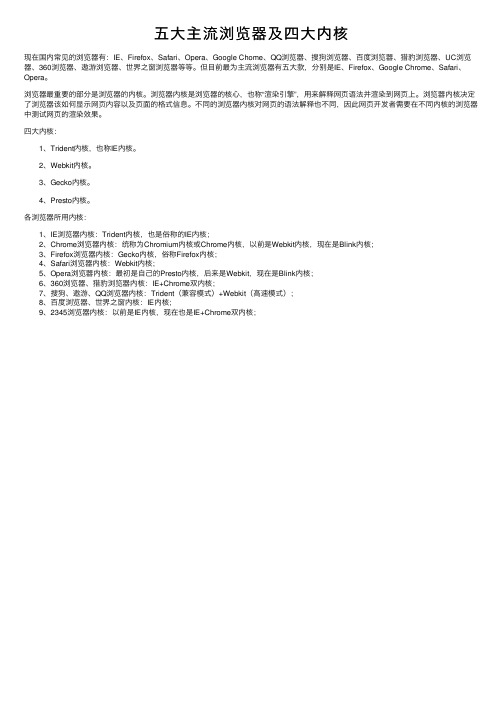
五⼤主流浏览器及四⼤内核现在国内常见的浏览器有:IE、Firefox、Safari、Opera、Google Chome、QQ浏览器、搜狗浏览器、百度浏览器、猎豹浏览器、UC浏览器、360浏览器、遨游浏览器、世界之窗浏览器等等。
但⽬前最为主流浏览器有五⼤款,分别是IE、Firefox、Google Chrome、Safari、Opera。
浏览器最重要的部分是浏览器的内核。
浏览器内核是浏览器的核⼼,也称“渲染引擎”,⽤来解释⽹页语法并渲染到⽹页上。
浏览器内核决定了浏览器该如何显⽰⽹页内容以及页⾯的格式信息。
不同的浏览器内核对⽹页的语法解释也不同,因此⽹页开发者需要在不同内核的浏览器中测试⽹页的渲染效果。
四⼤内核: 1、Trident内核,也称IE内核。
2、Webkit内核。
3、Gecko内核。
4、Presto内核。
各浏览器所⽤内核: 1、IE浏览器内核:Trident内核,也是俗称的IE内核; 2、Chrome浏览器内核:统称为Chromium内核或Chrome内核,以前是Webkit内核,现在是Blink内核; 3、Firefox浏览器内核:Gecko内核,俗称Firefox内核; 4、Safari浏览器内核:Webkit内核; 5、Opera浏览器内核:最初是⾃⼰的Presto内核,后来是Webkit,现在是Blink内核; 6、360浏览器、猎豹浏览器内核:IE+Chrome双内核; 7、搜狗、遨游、QQ浏览器内核:Trident(兼容模式)+Webkit(⾼速模式); 8、百度浏览器、世界之窗内核:IE内核; 9、2345浏览器内核:以前是IE内核,现在也是IE+Chrome双内核;。
sogou error creating webgl context error

sogou error creating webgl context
error
以下是一些可能导致此错误的原因和解决方法:
1. 浏览器不支持 WebGL:某些旧版本的浏览器可能不支持 WebGL,或者可能需要手动启用 WebGL。
你可以尝试更新到最新版本的搜狗浏览器,或者在浏览器设置中启用 WebGL。
2. 显卡驱动问题:不兼容或过时的显卡驱动可能会导致 WebGL 上下文创建错误。
确保你的计算机上安装了最新的显卡驱动程序。
3. 安全设置限制:某些安全设置或扩展程序可能会阻止 WebGL 的创建。
尝试检查你的浏览器安全设置和扩展程序,确保它们不会干扰 WebGL。
4. 网站本身的问题:有时,特定的网站可能存在与 WebGL 相关的问题。
尝试访问其他支持 WebGL 的网站,看看是否也遇到相同的错误。
如果以上方法都没有解决问题,你可以尝试在其他浏览器中打开相同的网站,看看是否能够正常创建 WebGL 上下文。
如果其他浏览器可以正常工作,那么问题可能与搜狗浏览器本身有关。
如果问题仍然存在,建议你联系搜狗浏览器的技术支持团队或相关网站的开发者,以获取更详细和针对具体情况的帮助。
课内网备课常见的问题解决方法
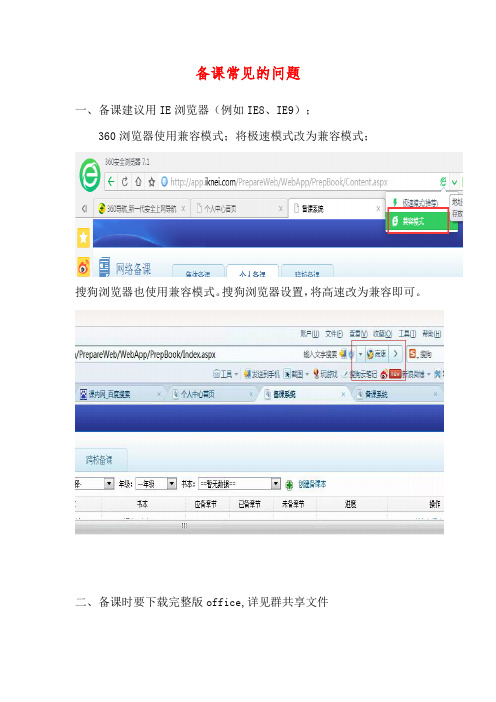
备课常见的问题一、备课建议用IE浏览器(例如IE8、IE9);360浏览器使用兼容模式;将极速模式改为兼容模式;搜狗浏览器也使用兼容模式。
搜狗浏览器设置,将高速改为兼容即可。
二、备课时要下载完整版office,详见群共享文件三、备课时出现如下几种情况的解决方法(见图):A:提示不能装载NTKO OFFICE文档控件解决方法:1.IE浏览器在Internet选项中将“启用保护模式”前面的勾去掉选择设置按钮中的Internet选项,此时,还应该对IE的“安全”设置进行检查,以防在备课中出现Word 无法加载的情况,操作方法:在Internet选项——安全——自定义级别——ActiveX控件“启用”,第一步:第二步:选择启用2.经过以上操作还未出现安装控件的提示,可以进行设置重置,操作步骤:第一步:第二步:选择“中-高(默认)”,点击重置3. 如果还是没有出现安装控件的提示:可以手动安装控件。
进入课内网中的我的应用,点击下方“文档控件安装程序”进行手动安装。
B.备课时提示“文件存取错误”(如下图)解决方法:1.没有安装插件,解决方法参照以上“A情况”进行操作。
2.office是精简版的,需要安装office完整版,安装完整版之前要先把原先电脑上的office卸载干净!下载完整版office,详见群共享文件C.出现文档不能加载情况解决方法:1.在文件的左下角会提示不能加载的原因:“word文档***”问题,按照提示进行相应问题的解决方法进行操作。
2.启用“将文档上载到服务器时包含本地目录路径”特殊情况:浏览器为IE10,请见下面解决方法。
控制面板——打开或关闭windows功能,IE10的钩钩给去掉,点确定(如下图)注:以上几种方法供老师们指导使用,如还有疑问请咨询群内客服!。
